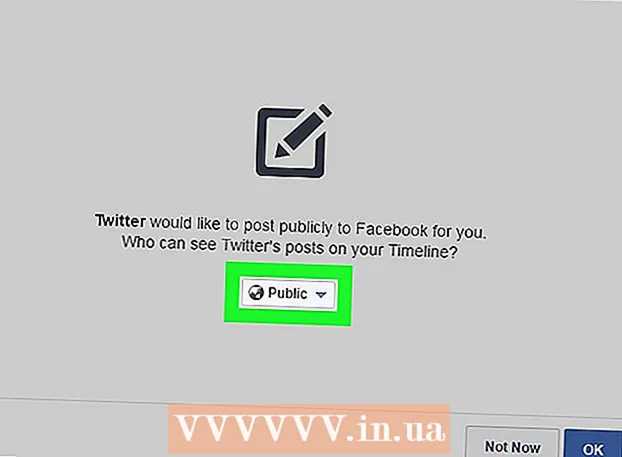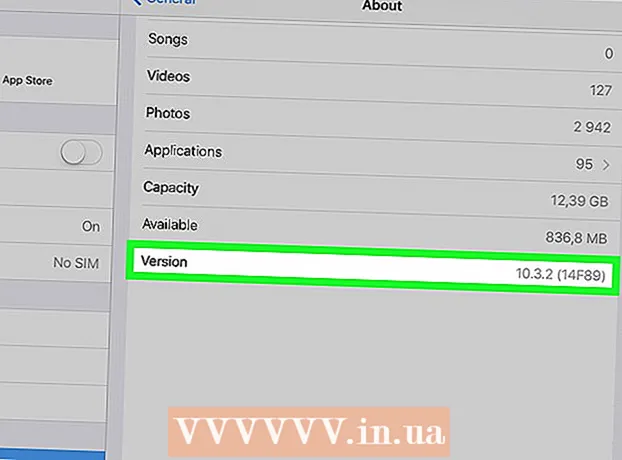Müəllif:
Eugene Taylor
Yaradılış Tarixi:
16 Avqust 2021
YeniləMə Tarixi:
1 İyul 2024

MəZmun
- Addımlamaq
- Metod 3-dən 1: Windows 10 üçün Skype
- Metod 3-dən 2: MacOS və Windows 8.1 üçün Skype Classic
- Metod 3-dən 3: İnternetdə Skype
Bu məqalə sizə Skype-da bir qrup söhbətində kimisə idarəçi etməyi öyrədəcəkdir. Bu hüquqları başqasına verə bilmək üçün onsuz da özünüz idarəçi olmalısınız.
Addımlamaq
Metod 3-dən 1: Windows 10 üçün Skype
 Skype açın. Bunu Başlat menyusunu (ekranın sol alt küncündə Windows loqosu) tıklayaraq tətbiqlər siyahısından Skype seçərək edə bilərsiniz.
Skype açın. Bunu Başlat menyusunu (ekranın sol alt küncündə Windows loqosu) tıklayaraq tətbiqlər siyahısından Skype seçərək edə bilərsiniz. - Giriş məlumatlarınızı daxil edin və vurun Qeydiyyatdan keçmək Skype-a daxil olmamısınızsa.
 Qrup söhbəti seçin. Bunu Skype-ın sol tərəfindəki paneldəki "Son zənglər" altında tapa bilərsiniz.
Qrup söhbəti seçin. Bunu Skype-ın sol tərəfindəki paneldəki "Son zənglər" altında tapa bilərsiniz. - Bu qrupu burada görmürsənsə, Skype-ın yuxarı hissəsindəki axtarış çubuğundan istifadə edərək onu axtara bilərsən.
 İştirakçıların siyahısını vurun. Qrupdakı hər kəsin siyahısının göstərildiyi söhbət pəncərəsinin yuxarı hissəsində görəcəksiniz.
İştirakçıların siyahısını vurun. Qrupdakı hər kəsin siyahısının göstərildiyi söhbət pəncərəsinin yuxarı hissəsində görəcəksiniz.  Administrator etmək istədiyiniz şəxsi seçin. Bu, həmin şəxsin profilini açacaqdır.
Administrator etmək istədiyiniz şəxsi seçin. Bu, həmin şəxsin profilini açacaqdır.  Həmin şəxsin Skype istifadəçi adını tapın. Profillərinin sağ tərəfindəki "Skype" sözünün altında tapıla bilər. Tezliklə bu dəqiq istifadəçi adını yazmalısınız, buna görə xatırlamaq çətindirsə yazın.
Həmin şəxsin Skype istifadəçi adını tapın. Profillərinin sağ tərəfindəki "Skype" sözünün altında tapıla bilər. Tezliklə bu dəqiq istifadəçi adını yazmalısınız, buna görə xatırlamaq çətindirsə yazın.  Qrup söhbətinə qayıdın. Bunu həmin şəxsin profil səhifəsinin yuxarı sol küncündəki oxu vuraraq edə bilərsiniz.
Qrup söhbətinə qayıdın. Bunu həmin şəxsin profil səhifəsinin yuxarı sol küncündəki oxu vuraraq edə bilərsiniz.  Yazın / setrole istifadəçi adı> MASTER. "İstifadəçi adı>" nı Skype-da yeni administratorun istifadəçi adı ilə əvəz edin.
Yazın / setrole istifadəçi adı> MASTER. "İstifadəçi adı>" nı Skype-da yeni administratorun istifadəçi adı ilə əvəz edin.  Basın ↵ daxil edin. Seçdiyiniz şəxs indi qrupun administratorudur.
Basın ↵ daxil edin. Seçdiyiniz şəxs indi qrupun administratorudur. - Söhbətin yuxarı hissəsindəki qrup adını tıklayaraq bütün idarəçilərin siyahısına baxa bilərsiniz.
- Qrupa daha çox idarəçi əlavə etmək üçün bunu təkrarlayın və Skype-da qrupun başqa bir üzvünün istifadəçi adını daxil edin.
Metod 3-dən 2: MacOS və Windows 8.1 üçün Skype Classic
 Skype açın. Bu ağ "S" ilə mavi bir simvol. Windows istifadə edirsinizsə, bunu Başlat menyusunda tapa bilərsiniz. Mac-da Dock-da (ümumiyyətlə ekranın alt hissəsində) axtarış aparmalı və ya Proqramlar qovluğunu yoxlamalısınız.
Skype açın. Bu ağ "S" ilə mavi bir simvol. Windows istifadə edirsinizsə, bunu Başlat menyusunda tapa bilərsiniz. Mac-da Dock-da (ümumiyyətlə ekranın alt hissəsində) axtarış aparmalı və ya Proqramlar qovluğunu yoxlamalısınız. - Giriş məlumatlarınızı daxil edin və vurun Qeydiyyatdan keçmək Skype-a daxil olmamısınızsa.
 Ən son vurun. Bu sol paneldədir.
Ən son vurun. Bu sol paneldədir.  Bir qrup seçin. Qrup söhbətləriniz sol paneldə verilmişdir.
Bir qrup seçin. Qrup söhbətləriniz sol paneldə verilmişdir.  İştirakçıların siyahısını vurun. Söhbətin yuxarı hissəsində, qrup adının və iştirakçı sayının dərhal altında yerləşir. Bu, qrupdakı hər kəsin siyahısını gətirəcəkdir.
İştirakçıların siyahısını vurun. Söhbətin yuxarı hissəsində, qrup adının və iştirakçı sayının dərhal altında yerləşir. Bu, qrupdakı hər kəsin siyahısını gətirəcəkdir.  Admin etmək istədiyiniz şəxsə sağ vurun. Kompüterinizdə sağ siçan düyməsi yoxdursa, sol siçan düyməsini basarkən Ctrl düyməsini də saxlaya bilərsiniz.
Admin etmək istədiyiniz şəxsə sağ vurun. Kompüterinizdə sağ siçan düyməsi yoxdursa, sol siçan düyməsini basarkən Ctrl düyməsini də saxlaya bilərsiniz.  Profilə bax vurun.
Profilə bax vurun. Şəxsin Skype istifadəçi adını sağ vurun. Bu, profilindəki "Skype" sözünün yanında.
Şəxsin Skype istifadəçi adını sağ vurun. Bu, profilindəki "Skype" sözünün yanında.  Kopyala vurun. İndi şəxsin istifadəçi adı panonuza kopyalandı.
Kopyala vurun. İndi şəxsin istifadəçi adı panonuza kopyalandı.  Profil pəncərəsini bağlayın. Bunu profilin yuxarı sağ küncündəki X düyməsini vuraraq edə bilərsiniz. Bu sizi yenidən qrup söhbətinə aparacaq.
Profil pəncərəsini bağlayın. Bunu profilin yuxarı sağ küncündəki X düyməsini vuraraq edə bilərsiniz. Bu sizi yenidən qrup söhbətinə aparacaq.  Yazın / setrole istifadəçi adı> MASTER. “İstifadəçi adı>” nı yeni administratorun Skype istifadəçi adı ilə əvəz edin. Bunu belə yazın:
Yazın / setrole istifadəçi adı> MASTER. “İstifadəçi adı>” nı yeni administratorun Skype istifadəçi adı ilə əvəz edin. Bunu belə yazın: - Yazın / setrole və boşluğa bir dəfə basın.
- Basın Ctrl+V. (Windows) və ya M smd+V. (macOS) istifadəçi adını yapışdırmaq üçün boşluq düyməsini bir dəfə basın.
- Yazın MASTER.
 Basın ↵ daxil edin (Windows) və ya ⏎ qayıt (macOS). Seçdiyiniz istifadəçi artıq qrupun administratorudur.
Basın ↵ daxil edin (Windows) və ya ⏎ qayıt (macOS). Seçdiyiniz istifadəçi artıq qrupun administratorudur. - Söhbətin yuxarı hissəsindəki qrup adını tıklayaraq bütün idarəçilərin siyahısına baxa bilərsiniz.
- Qrupun başqa bir administratorunu əlavə etmək üçün bunu təkrarlayın və qrupun başqa bir üzvünün Skype istifadəçi adını daxil edin.
Metod 3-dən 3: İnternetdə Skype
 Getmək https://web.skype.com brauzerdə. Skype-a daxil olmaq üçün istənilən müasir brauzerdən (Safari, Chrome və ya Firefox kimi) istifadə edə bilərsiniz.
Getmək https://web.skype.com brauzerdə. Skype-a daxil olmaq üçün istənilən müasir brauzerdən (Safari, Chrome və ya Firefox kimi) istifadə edə bilərsiniz. - Skype giriş ekranını gördükdə daxil olmalısınız. Skype istifadəçi adınızı yazın, vurun Növbəti və sonra parolunuzu daxil edin. basın Qeydiyyatdan keçmək.
 Bir qrup seçin. Skype-ın sol panelində göstərilən qrupu görməlisiniz. Əks təqdirdə, "Skype Axtar" düyməsini basaraq qrupun adını daxil edə bilərsiniz. Bundan sonra axtarış nəticələri siyahısından qrupu seçməli olmalısınız.
Bir qrup seçin. Skype-ın sol panelində göstərilən qrupu görməlisiniz. Əks təqdirdə, "Skype Axtar" düyməsini basaraq qrupun adını daxil edə bilərsiniz. Bundan sonra axtarış nəticələri siyahısından qrupu seçməli olmalısınız.  Qrupun adını basın. Bu qrupun başındadır. Bu, qrupun cari üzvlərinin siyahısını açacaqdır.
Qrupun adını basın. Bu qrupun başındadır. Bu, qrupun cari üzvlərinin siyahısını açacaqdır.  Əlavə etmək istədiyiniz şəxsin adını basın. Menyu görünəcək.
Əlavə etmək istədiyiniz şəxsin adını basın. Menyu görünəcək.  Profilə bax seçin.
Profilə bax seçin. Həmin şəxsin Skype istifadəçi adını kopyalayın. Profilinin mərkəzinin yaxınlığında "Skype" sözü altında qeyd olunur. Bunu etmək üçün siçanınızla adını vurğulamalısınız və sonra Ctrl+C. (Windows) və ya M smd+C. kopyalamaq üçün (macOS).
Həmin şəxsin Skype istifadəçi adını kopyalayın. Profilinin mərkəzinin yaxınlığında "Skype" sözü altında qeyd olunur. Bunu etmək üçün siçanınızla adını vurğulamalısınız və sonra Ctrl+C. (Windows) və ya M smd+C. kopyalamaq üçün (macOS).  Yazın / setrole istifadəçi adı> MASTER. “İstifadəçi adı>” nı yeni administratorun Skype istifadəçi adı ilə əvəz edin. Bunu belə yazmalısınız:
Yazın / setrole istifadəçi adı> MASTER. “İstifadəçi adı>” nı yeni administratorun Skype istifadəçi adı ilə əvəz edin. Bunu belə yazmalısınız: - Yazın / setrole və boşluğa bir dəfə basın.
- Basın Ctrl+V. (Windows) və ya M smd+V. (macOS) istifadəçi adını yapışdırmaq üçün boşluq düyməsini bir dəfə basın.
- Yazın MASTER.
 Basın ↵ daxil edin (Windows) və ya ⏎ qayıt (macOS). Seçdiyiniz istifadəçi artıq qrupun administratorudur.
Basın ↵ daxil edin (Windows) və ya ⏎ qayıt (macOS). Seçdiyiniz istifadəçi artıq qrupun administratorudur. - Söhbətin yuxarı hissəsindəki qrup adını tıklayaraq bütün idarəçilərin siyahısına baxa bilərsiniz.
- Qrupun başqa bir administratorunu əlavə etmək üçün bunu təkrarlayın və qrupun başqa bir üzvünün Skype istifadəçi adını daxil edin.